Mac mini (2018)のメモリ交換ガイドや動画が公開されています。詳細は以下から。
![]()
Appleが現地時間2018年11月07日に発売を開始した「Mac mini (2018)」はメモリに通常のSO-DIMM(2666MHz DDR4 PC4-21300)を採用し、非公式なもののユーザー自身がメモリをアップデートすることが可能で、既にOWCや秋葉館さんなどで対応メモリの販売が開始されていますが、早期にMac mini (2018)を購入されたユーザーの方が、miniのメモリ交換ガイドや動画を公開しています。
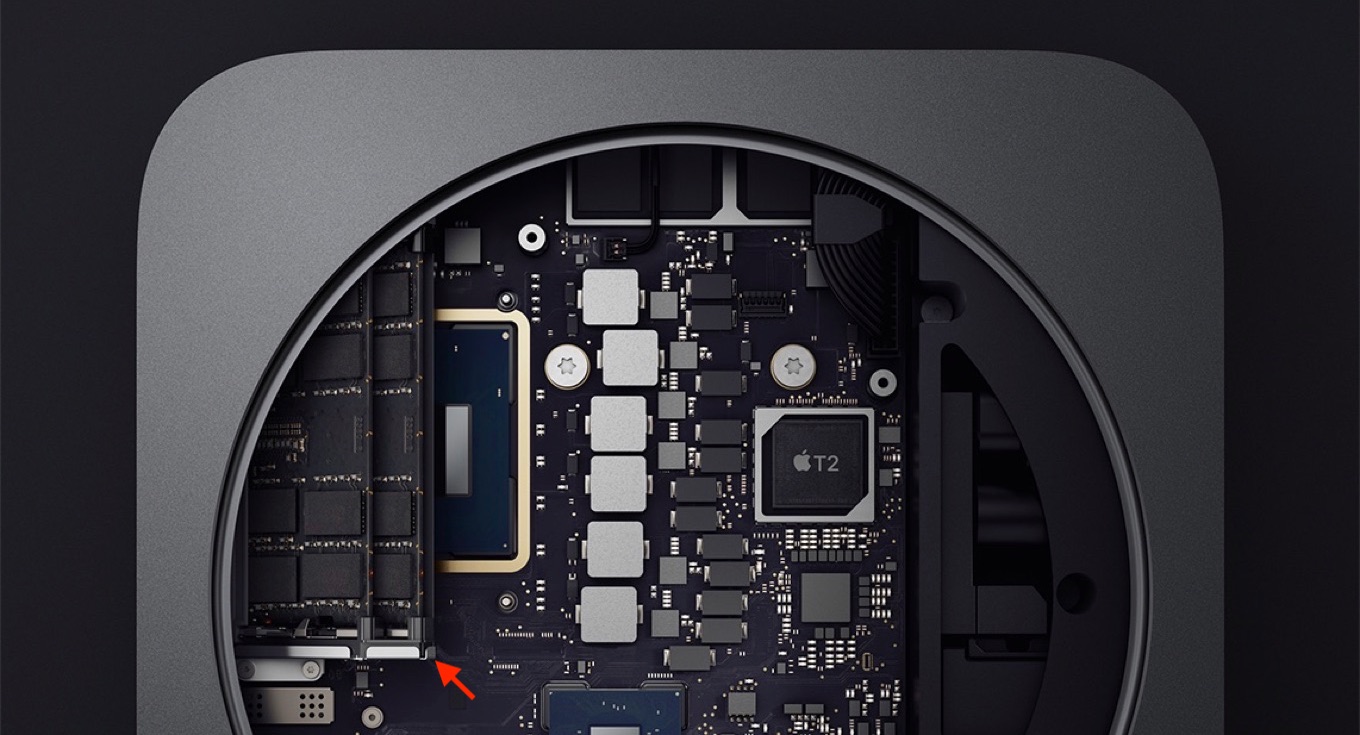
メモリ交換ガイド
現在のところ、米iFixitの公式分解レポートは公開されていませんが、iFixitにはユーザーがデバイスの分解方法や修理手順を投稿できるため、リペアガイドには既にRod BlandさんとWouter de Vriesさんの2人のコントリビューターがMac mini (2018)のメモリ交換(アップデート)ガイドを写真付きで詳しく解説しており、
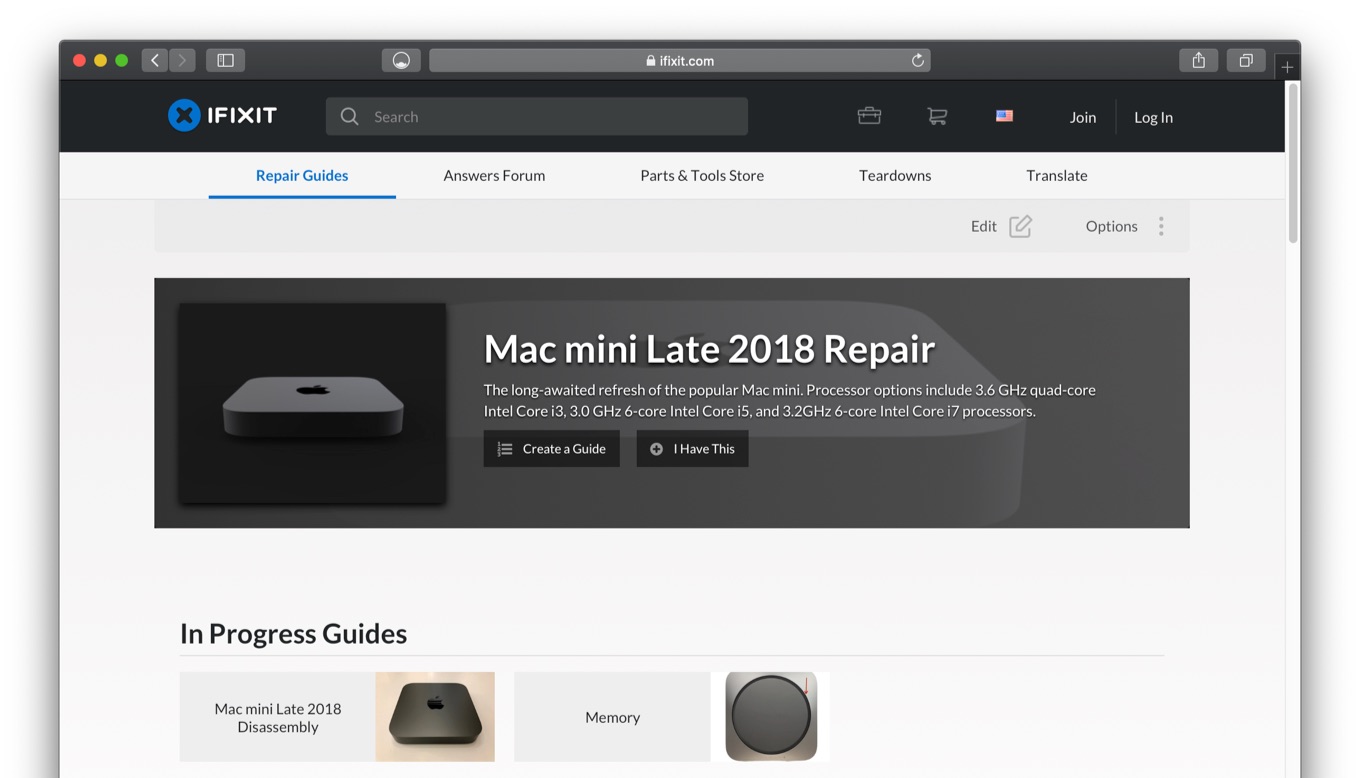
Mac mini Late 2018 Repair
The long-awaited refresh of the popular Mac mini. Processor options include 3.6 GHz quad-core Intel Core i3, 3.0 GHz 6-core Intel Core i5, and 3.2GHz 6-core Intel Core i7 processors.Mac mini Late 2018 Memory Replacement – iFixit
YouTubeにもZDNet DIY-ITチャンネルが8GBから32GBメモリへのアップデートを行っており、約50万円のiMac Proをレビュー中に壊したことで有名なSnazzy LabsのQuinn NelsonさんはCPUグリスの塗り替えまで行っているので、Mac mini (2018)のアップデートを考えている方はチェックしてみてください。
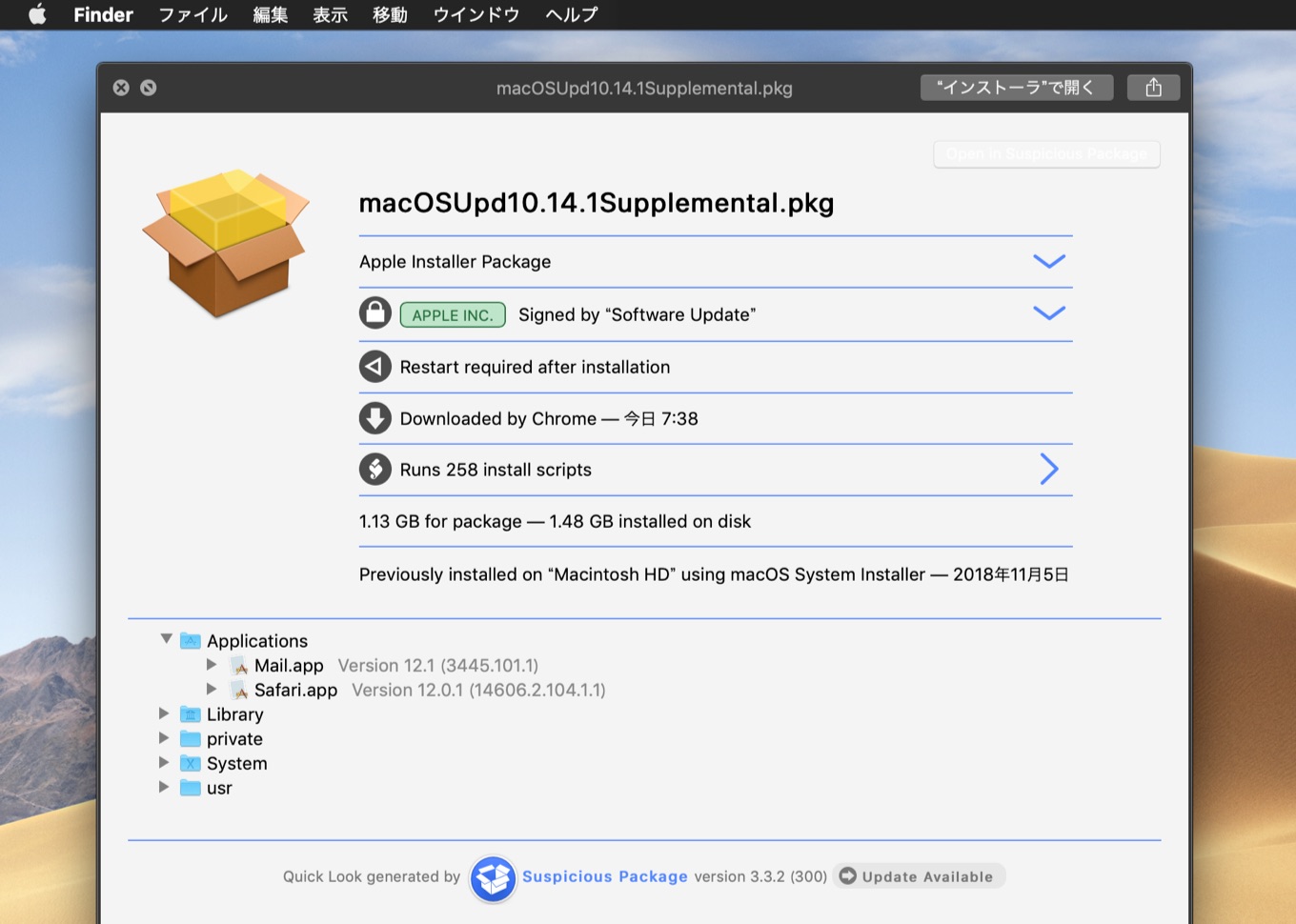
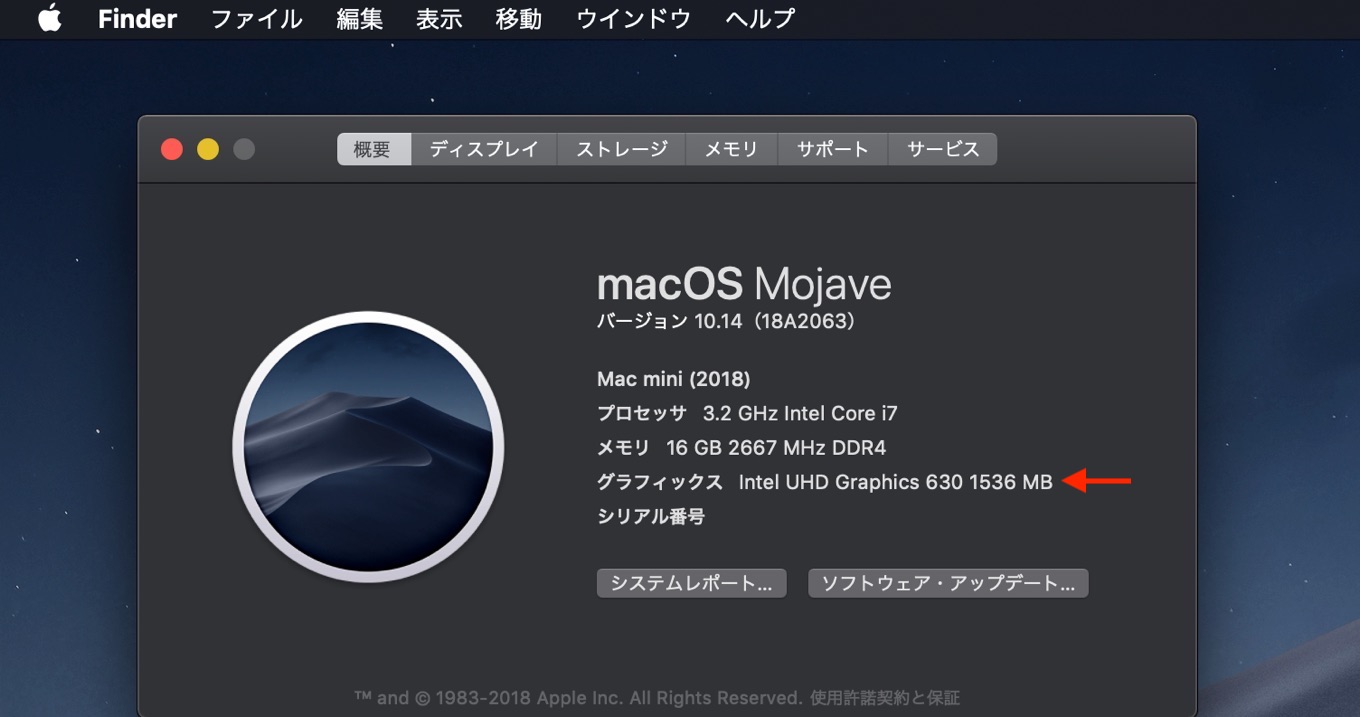
コメント
思いの外2014や2012と細部構造が異なるようですね。
まとめてみると
1)スナップ固定されたプラ裏蓋を、ヘラのような物で引き上げ外す。(同2014)
2)WiFiアンテナ付き円形メッシュ金属板を、6箇所のトルクスセキュリティネジで外す。(同2014)
3)WiFiアンテナ付き円形メッシュ金属板をずらし、基板とWiFiアンテナとの固定部のトルクスネジを外し、スナップを外して、WiFiアンテナ付き円形メッシュ金属板を取り外す。(近似2014)
4)4本のトルクスネジで固定されたシロッコファンを外し、基板との接続コネクタを外し、ファンユニットを取り外す。
5)基板を筐体に固定している2本のトルクスネジを外す。
6)シロッコファンの排出口側のヒートシンクに手をかけて、基板をコネクター類側に「軽く」スライドさせ「センサー用極小コネクタと電源供給用大型コネクタを外し」そのままスライドさせて基板を抜く。
#2012/2014で使用した、スライド用テコ・アングル類は使用不可。
7)基板上のメモリープロテクト金物カバーを、左右4本のネジを外し、引き出すようにカバーを外す。
8)左右のメモリー固定ノッチカバー用ラバーを外し、メモリにアクセスする。
9)メモリ交換後、逆のプロセスで戻して終了。
基本的に(6)の工程部分が2014(2012)と基本的に異なる感じですね。
基板の固定ネジを外した後の穴は、ネジ穴が切ってあるので、ココに棒などを突っ込んでテコの要領でこじると、ネジ穴を潰しかねないので注意です。
#2012/2014基板スライド用の穴は、専用の支点専用のタダの受け穴になっていました。
実際にやってみないと判りませんが、(6)の工程が2つの動画のように簡単にいくならば、トルクス系の工具を揃える必要はありますが、思いの外難易度は低そうです。